หูฟังไร้สายที่ดังและดังที่สุด Apple AirPods เป็นหนึ่งในหูฟังไร้สายที่ใช้กันมากที่สุด แต่คุณคิดว่าเป็นตัวเลือกที่สมบูรณ์แบบสำหรับทุกคนหรือไม่
ไม่ต้องสงสัยเลยว่า Apple ได้ใช้ความพยายามอย่างมากในการสร้าง AirPods ไร้สายที่ดูเก๋ไก๋นี้ แต่เมื่อพิจารณาถึงด้านประสิทธิภาพแล้ว สิ่งเหล่านี้ก็อ่อนไหวต่อปัญหาเช่นกัน AirPods มักประสบปัญหา เช่น สายหลุด ปัญหาขณะจับคู่ อายุการใช้งานแบตเตอรี่ ปัญหาที่เกี่ยวข้องกับเสียง และอื่นๆ อีกมากมาย แม้ว่าจะมีปัญหามากมายที่ต้องเผชิญกับ AirPods ที่ไม่สมบูรณ์นัก แต่ก็มีการวินิจฉัยจากปัญหาเหล่านั้น
ในบทความนี้ เราจะพูดถึงปัญหาที่พบบ่อยที่สุดและการวินิจฉัยที่เกี่ยวข้องกับ Apple AirPods ดังนั้น หากคุณเป็นแฟนของ Apple บทความนี้เป็นสิ่งที่คุณต้องอ่าน
Apple AirPods ปัญหาทั่วไปและการวินิจฉัย
ปัญหาเกี่ยวกับการจับคู่
ปัญหาทั่วไปที่พบขณะใช้ AirPods คือความยากลำบากในการจับคู่กับ iPhone หรืออุปกรณ์อื่นๆ ของคุณ
การวินิจฉัย:
เมื่อใดก็ตามที่คุณประสบปัญหาในการจับคู่ สิ่งแรกที่คุณควรทำคือเก็บหูฟังไว้ในกล่องชาร์จและรอสองสามวินาที เช่น 10-15 วินาที ในกรณีส่วนใหญ่ ปัญหาจะได้รับการแก้ไข

ในกรณีที่คุณยังจับคู่ไม่ได้ ให้เปิดและปิดบลูทูธ 1 ครั้ง แล้วทำขั้นตอนข้างต้นซ้ำ
แม้ว่าวิธีแก้ปัญหาทั้งสองนี้จะแก้ปัญหาได้เกือบตลอดเวลา แต่การรีเซ็ต AirPods เป็นทางเลือกสุดท้ายในกรณีที่แก้ปัญหาไม่ได้
อ่านเพิ่มเติม: 7 เคล็ดลับในการใช้ประโยชน์สูงสุดจาก Apple AirPods
ค้นหา AirPods ของฉัน
แม้ว่า AirPods ที่หายไปจะไม่ใช่ปัญหาทางเทคนิค แต่ก็ยังเป็นปัญหาที่พบบ่อยที่สุดที่ผู้ใช้ต้องเผชิญ เนื่องจากหูฟังไร้สายเหล่านี้มีขนาดกะทัดรัด ผู้คนมักจะใส่ผิดที่
การวินิจฉัย:
แม้ว่าการค้นหาหูฟังไร้สายคู่เล็กๆ นี้จะเป็นงานที่ทำได้ยาก แต่ก็ต้องขอบคุณ Apple ที่ทำให้สิ่งนี้เป็นเรื่องง่าย

iPhones มาพร้อมกับคุณสมบัติที่เรียกว่า Find My iPhone ที่สามารถช่วยคุณค้นหาได้ สำหรับสิ่งนี้:
- เปิดแอพ Find My iPhone จาก iPhone iCloud ของคุณและเข้าสู่ระบบด้วย Apple ID ของคุณ
- ไปที่การตั้งค่า Find My iPhone ในแอป
- การตั้งค่านี้ให้ตัวเลือกแก่คุณในการเลือก AirPods โพสต์นี้ แอปจะแสดงแผนที่ที่บอกตำแหน่งปัจจุบันของ AirPods หรือตำแหน่งสุดท้ายก่อนที่จะวางผิดที่
- หากคุณเห็นจุดสีเขียวแสดงว่า AirPods ยังเปิดอยู่ เพียงเล่นเสียงใดๆ เพื่อตรวจหาตำแหน่ง
- ในกรณีที่คุณติดไฟแดง แสดงว่าไฟดับ อย่างไรก็ตาม คุณยังสามารถค้นหาได้โดยใช้แผนที่
โทรออก
การวางสายเป็นปัญหาสำคัญที่อุดหูทุกประเภทและ Apple AirPods ก็ไม่มีข้อยกเว้น แม้ว่าจะจับคู่บลูทูธได้ง่าย แต่ก็ยังตกเป็นเหยื่อของการโทรหลุด
การวินิจฉัย:
วิธีแก้ปัญหาที่น่ารำคาญที่สุดที่แก้ไขได้ง่ายที่สุดคือลองเสี่ยงโชคโดยรับสายผ่าน AirPod เพียงเครื่องเดียวเท่านั้น
วิธีแก้ปัญหาอื่นรวมถึงการเปิดไมโครโฟนสำหรับ AirPod หนึ่งเครื่องเท่านั้น
หากล้มเหลวทั้งคู่ ให้ปิดการใช้งาน AirPod ตัวใดตัวหนึ่ง
อายุการใช้งานแบตเตอรี่ต่ำ
Apple AirPods สามารถใช้งานได้ต่อเนื่องสูงสุด 5 ชั่วโมง แม้ว่าสิ่งนี้จะน่าทึ่ง แต่ความจริงที่ขมขื่นก็คืออุปกรณ์มีแนวโน้มที่จะคิดค่าเสื่อมราคา แม้ว่า AirPods จะทำงานได้ดีอย่างน่าประหลาดใจในช่วงเริ่มต้น แต่ก็มักจะสูญเสียพลังงานไปตามเวลาและทำให้หมดเร็วขึ้นมาก
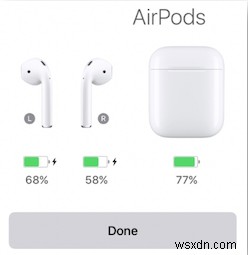
การวินิจฉัย:
ทางออกที่ดีที่สุดและง่ายที่สุดสำหรับปัญหานี้คือการเปิดใช้การตรวจจับหูอัตโนมัติ การตรวจจับหูอัตโนมัติเป็นคุณสมบัติที่ทำให้ปลั๊กอุดหูไร้สายอยู่ในโหมดสลีปอย่างง่ายดายทันทีที่ถอดออกจากหู
เอาต์พุตเสียงพร้อมกับอุปกรณ์ Android
แม้ว่า Apple AirPods จะทำงานได้ดีที่สุดกับ iPhone และอุปกรณ์ Apple อื่นๆ เป็นที่ทราบกันดีอยู่แล้วว่าคุณสามารถจับคู่กับอุปกรณ์ Android ของคุณได้
แม้ว่าเราจะจับคู่อุปกรณ์เหล่านี้กับอุปกรณ์ Android ได้อย่างง่ายดาย แต่คุณภาพของเอาต์พุตเสียงก็ลดลง เหตุผลหลักเบื้องหลังคือไม่มีชิป W1 ในโทรศัพท์ Android ที่ฟีเจอร์ส่วนใหญ่ของ AirPods ใช้ในการโต้ตอบกับอุปกรณ์ที่เชื่อมต่อ
อุปกรณ์ Bluetooth มีระดับเสียงสองระดับ ได้แก่ ระดับเสียงของอุปกรณ์เสียงและระดับเสียงของอุปกรณ์ต้นทาง เนื่องจาก AirPods ไม่ได้ควบคุมโดยอัตโนมัติเหมือนในอุปกรณ์ iOS คุณภาพเสียงจึงลดลง
การวินิจฉัย:
ผู้ใช้ Stock Android สามารถใช้ Volume Rockers เพื่อควบคุมระดับเสียง เมื่อใช้สิ่งเหล่านี้ คุณสามารถค้นหาอุปกรณ์ที่เชื่อมต่อ Bluetooth ได้อย่างง่ายดายโดยเลื่อนหน้าจอควบคุมระดับเสียงลง
อ่านเพิ่มเติม: Google Pixel Buds กับ Apple AirPods:ใครชนะการแข่งขัน
ทางเลือกสุดท้าย:รีเซ็ต AirPods ของคุณ
แม้ว่าจะมีตัวเลือกในการแก้ไขปัญหาทั้งหมด แต่ถ้าไม่มีอะไรเกิดขึ้น สิ่งที่คุณเหลือก็คือการรีเซ็ต AirPods ของคุณ

มาดูวิธีรีเซ็ต AirPods กัน:
- ใส่ AirPods ในกล่องชาร์จ
- กดปุ่มที่อยู่ด้านหลังเคสชาร์จค้างไว้แล้วรอให้ไฟ LED สีส้มเริ่มกะพริบ เมื่อไฟเริ่มกะพริบ ให้ปล่อยปุ่มแล้วปิดฝา
- วางอุปกรณ์ iOS ของคุณไว้ข้าง AirPods กดปุ่มย้อนกลับอีกครั้ง
- โพสต์สิ่งนี้ คุณจะได้รับหน้าจอการจับคู่บนอุปกรณ์ iOS ของคุณ เพียงแตะเชื่อมต่อ
นั่นคือปัญหาที่กล่าวถึงข้างต้นที่คนส่วนใหญ่เผชิญขณะใช้ AirPods โปรดอ่านบทความฉบับเต็มเพื่อทราบเกี่ยวกับปัญหาทั่วไปและการวินิจฉัยที่เกี่ยวข้องกับ AirPods


